一学就会的怎么用u盘安装系统图文步骤
- 分类:帮助 回答于: 2021年01月06日 10:08:00
使用 U 盘重装系统没有想像的那么难,很多人可能觉得并不好装,其实 U 盘重装一学就会。我们只需要明白其中的原理重装起系统来就会非常顺畅和简单了,以下就是非常详细的安装教程哦。
1、准备一个 8GB 以上的 U 盘,下载小白一键重装软件(www.xiaobaixitong.com),在软件中选择制作系统,然后插入 U 盘进行制作即可。

2、制作完成后插入到需要重装系统的电脑上,开机时快速按 Esc 或 F2 或 F12 之类的快捷键来设置并选择 U 盘启动。

3、在 U 盘 PE 系统中,我们可以使用分区工具进行调整分区或者使用小白PE装机工具进行在线重装。

4、重装完成后拿掉 U 盘,正常启动选择您安装的操作系统就可以正常开机了。
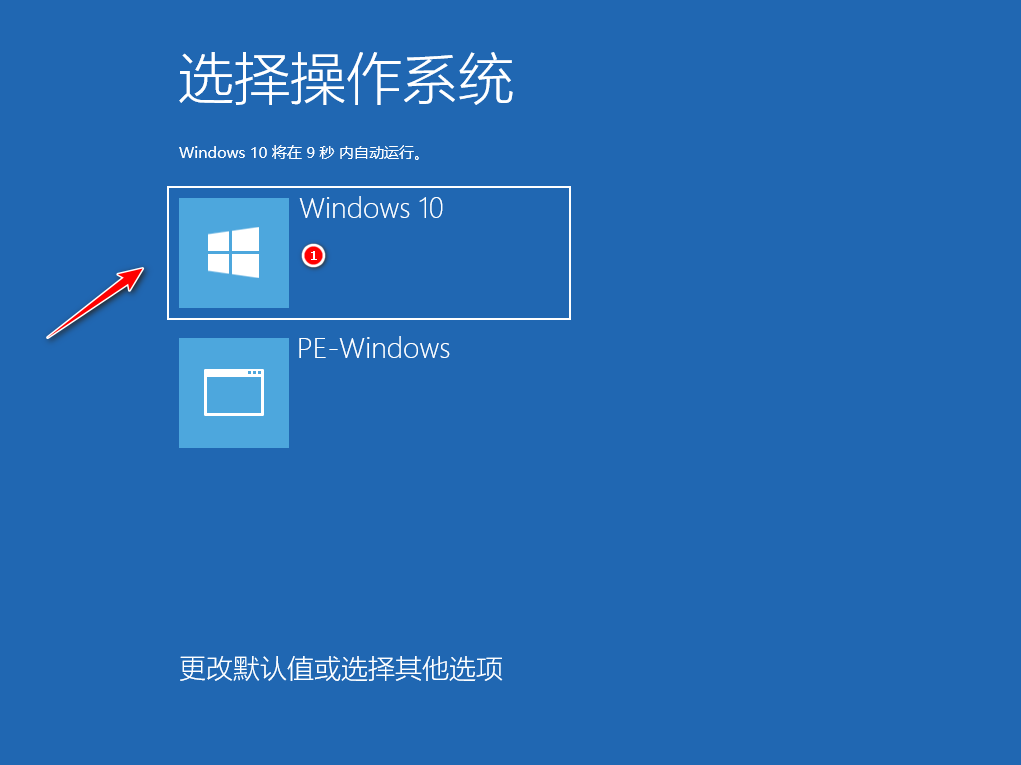

5、如果一切顺利就能正常进入到 Windows 系统啦。

以上就是非常简单的一学就会的怎么用u盘安装系统图文步骤,你学会了吗,是不是非常简单呢?重装完系统后不要忘记下载驱动精灵更新相关驱动哦。
 有用
26
有用
26


 小白系统
小白系统


 1000
1000 1000
1000 1000
1000 1000
1000 1000
1000 1000
1000 1000
1000 0
0 0
0 0
0猜您喜欢
- 手机开不了机怎么办,小编教你魅族手机..2018/07/06
- 单固态硬盘和双硬盘哪个好对比优缺点..2020/12/22
- 老司机教你如何恢复系统还原..2021/06/10
- 小编教你电脑word打不开怎么办..2019/05/24
- 2021新版集成显卡性能天梯图..2021/10/29
- 小编教你笔记本电脑没有声音该怎么办..2017/09/17
相关推荐
- 小编教你电脑刷bios2017/10/16
- 黑云一键重装系统2021/07/23
- 电脑购机指南之电脑小白如何买电脑..2021/01/28
- 截图工具,小编教你使用截图工具..2018/05/02
- 空格键失灵,小编教你电脑键盘空格键失..2018/07/09
- 电脑设置不休眠不待机2020/08/17

















